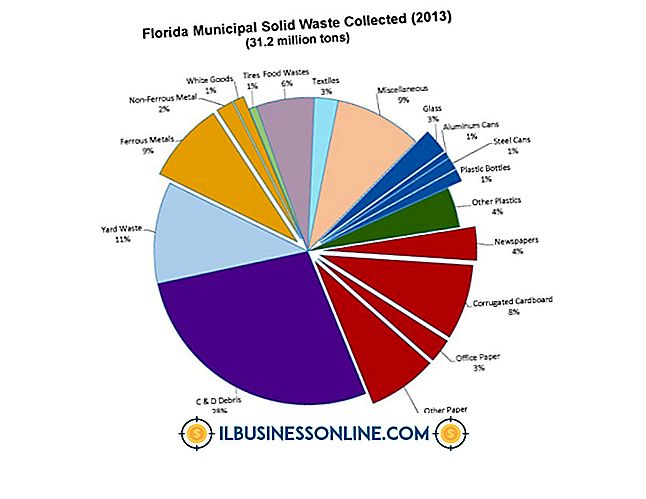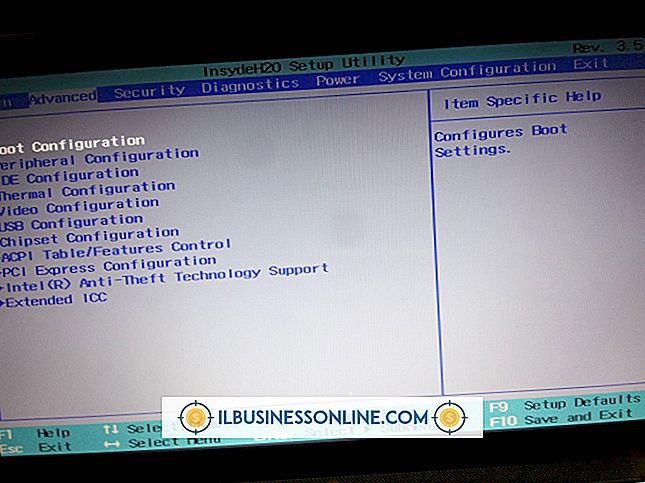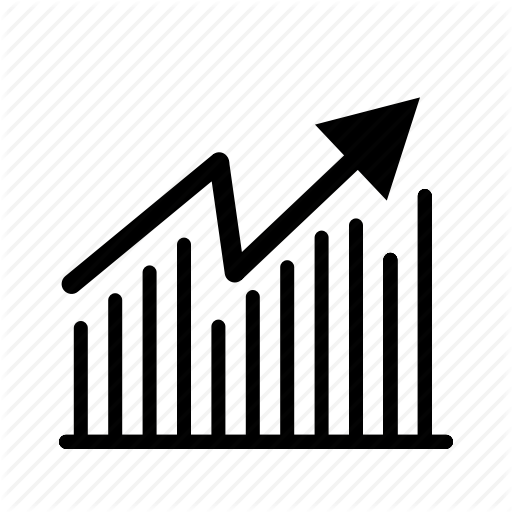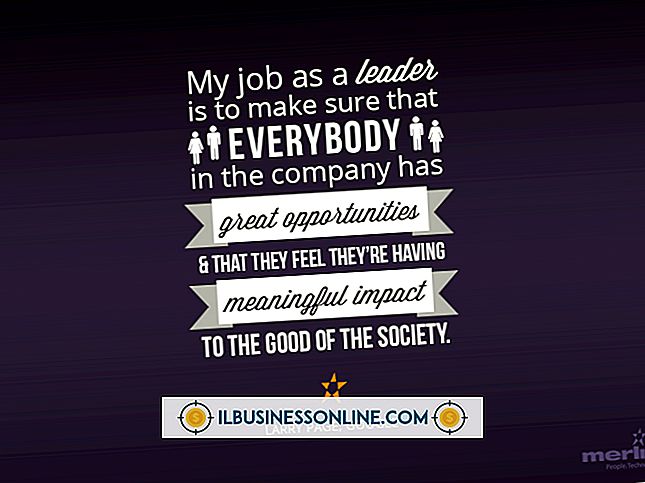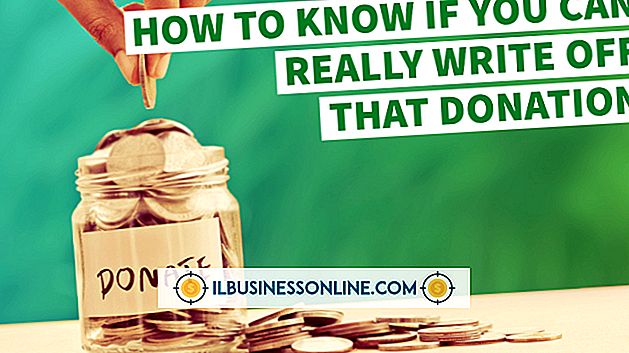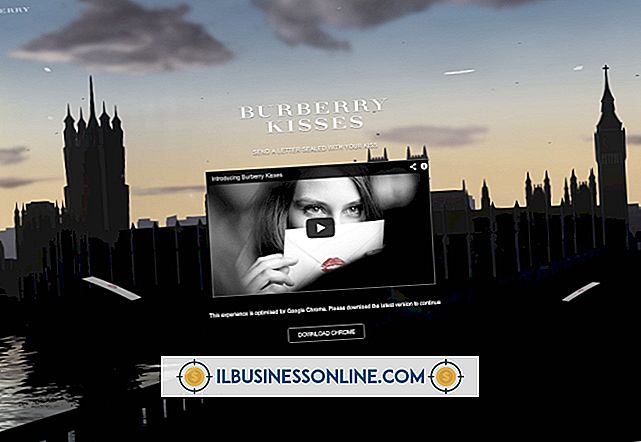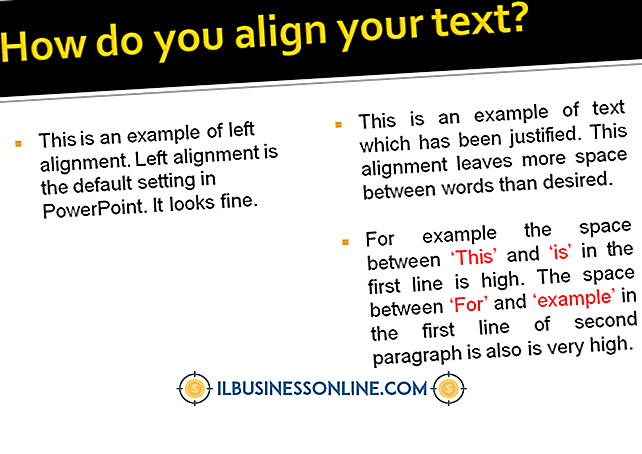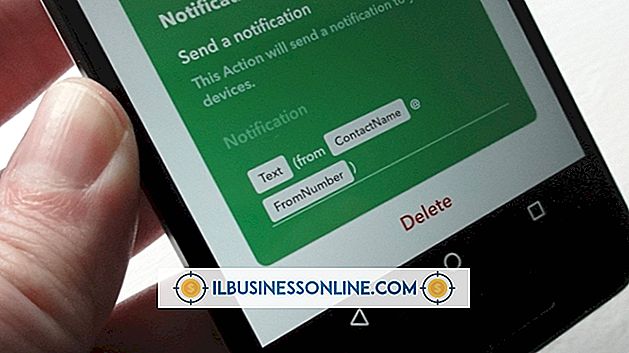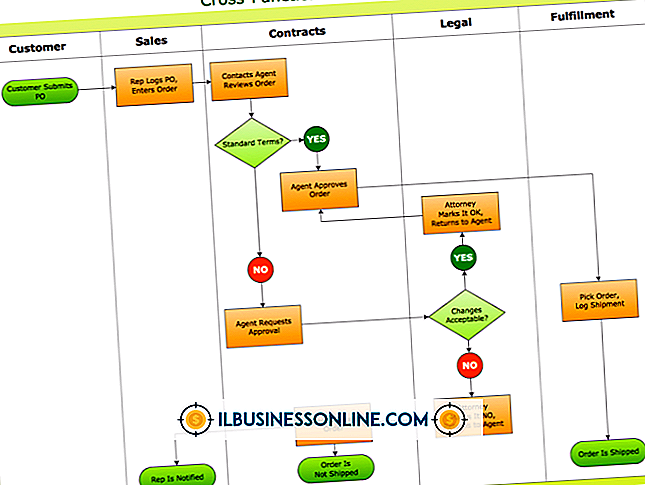So exportieren Sie Outlook-Kontakte auf einen PC
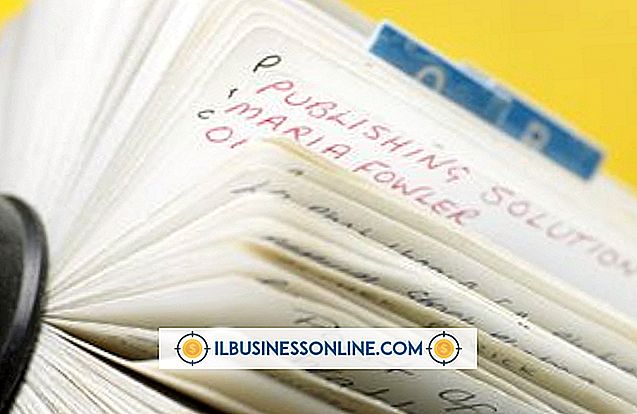
Mit dem Import- und Export-Assistenten können Sie praktisch alle Daten aus Microsoft Outlook 2013 in einer separaten Datei auf Ihrem PC speichern, einschließlich Posteingang, Kalender und Kontakten. Wenn Sie nur Ihre Kontakte exportieren, wird eine bequeme Sicherung erstellt, mit der Sie Ihre wichtigen Geschäftskontakte wiederherstellen oder auf einen anderen Computer übertragen können. Während des Exports haben Sie die Möglichkeit, das PST-Format für den späteren Import in Outlook zu verwenden. Sie können jedoch auch die Option Kommagetrennte Werte zur Verwendung in anderen Programmen wählen.
1
Klicken Sie auf "Datei", "Öffnen und Exportieren" und "Importieren / Exportieren".
2
Klicken Sie auf "Exportieren in eine Datei" und wählen Sie "Weiter".
3.
Klicken Sie entweder auf "durch Kommas getrennte Werte" oder "Outlook-Datendatei (.PST)" und klicken Sie auf "Weiter". Die vorherige Option verwendet das CSV-Textformat.
4
Klicken Sie auf "Kontakte" und wählen Sie "Weiter". Wenn Sie in Outlook mehrere Konten eingerichtet haben, haben Sie mehrere Kontakteinträge, einen für jedes Konto. Wählen Sie diejenige aus, die Sie exportieren möchten. Wenn Sie nur ein einziges Konto konfiguriert haben, werden die Kontakte unter "Outlook-Datendatei" aufgeführt.
5
Klicken Sie auf "Durchsuchen" und wählen Sie den Sicherungsort und den Dateinamen aus. Wenn Sie sich für die Sicherung mit einer PST-Datei entschieden haben, können Sie auch auswählen, wie mit doppelten Einträgen verfahren werden soll. Ihre Optionen ersetzen diese, erlauben Duplikate oder exportieren sie nicht.
6
Klicken Sie auf "Weiter", um den Export einer CSV-Datei fortzusetzen. Wenn Sie eine PST-Datei exportieren, klicken Sie auf "Fertig stellen", um den Vorgang abzuschließen.
7.
Klicken Sie auf "Benutzerdefinierte Felder zuordnen", um die exportierten Felder optional zu ändern. Klicken Sie auf "Karte löschen", um alles zu löschen, sodass Sie bestimmte Felder zwischen den Abschnitten "Von" und "An" verschieben können. Alternativ können Sie auf ein beliebiges Feld im Abschnitt An klicken und auf "Löschen" klicken, um es aus der exportierten Datei zu entfernen. Klicken Sie zweimal auf ein "An" -Feld und geben Sie einen neuen Namen ein, um den Standardnamen zu ändern. Standardmäßig exportiert Outlook alle Felder mit denselben Feldnamen, die in Outlook konfiguriert sind. Klicken Sie auf "OK", wenn Sie fertig sind.
8
Klicken Sie auf "Fertig stellen", um Ihre Kontakte auf Ihren PC zu exportieren.
Spitze
- Das Importieren der Datei funktioniert wie das Exportieren, mit der Ausnahme, dass Sie auf dem ersten Bildschirm des Import- und Export-Assistenten "Import aus einem anderen Programm oder einer anderen Datei" auswählen.